INTERPHONE UCOM6R U-COM 6R Bluetooth-домофонна система

Інформація про продукт
Продукт являє собою посібник користувача 6R, який містить детальну інформацію щодо використання та встановлення конкретного продукту. Посібник охоплює різні теми, як-от відомості про продукт, вміст пакета, інструкції зі встановлення, початок роботи, використання мобільного телефону, музичні функції, підключення внутрішнього зв’язку, пріоритет функцій, оновлення мікропрограми, налаштування конфігурації та усунення несправностей.
про
Деталі продукту включають мікрофон на штанзі для відкидних і реактивних шоломів, світлодіодний індикатор стану, кнопку музики/живлення, дротовий мікрофон для повнолицевих шоломів, функцію внутрішнього зв’язку, порт для зарядки постійного струму та оновлення мікропрограми.
Вміст упаковки:
- Основний блок
- Кабель для передачі даних/заряджання USB типу C
- Клейкий кронштейн
- Затискний кронштейн
- Штанговий мікрофон
- Провідний мікрофон
- Стрілка мікрофона на липучці
- Провідний мікрофон на липучці
- Поролоновий чохол для мікрофона на штанзі
- Доповідачі
- Проставки для колонок
- Динаміки на липучках
- Тримач мікрофона на штанзі
Інструкція з використання продукту
Як встановити:
- Для встановлення використовуйте двосторонній клей у кронштейні або клamp для основного блоку.
- Щоб встановити динаміки та мікрофон, дотримуйтеся наданих інструкцій та схем.
Початок роботи:
- Щоб увімкнути пристрій, натисніть один раз кнопку живлення.
- Щоб вимкнути пристрій, натисніть і утримуйте кнопку живлення протягом 5 секунд.
- Щоб збільшити гучність, натисніть кнопку гучності один раз.
Використання мобільного телефону:
- Щоб створити пару з мобільним телефоном або системою TFT, дотримуйтеся наданих інструкцій зі сполучення.
- Щоб з’єднати другий мобільний телефон, дотримуйтеся додаткових інструкцій щодо з’єднання.
- Щоб створити пару з GPS, дотримуйтесь інструкцій із сполучення GPS.
- Щоб здійснювати дзвінки та відповідати на них, використовуйте призначені кнопки або функції, як описано в посібнику.
- Щоб використовувати Siri або Google Assistant, дотримуйтеся наданих інструкцій.
- Щоб використовувати швидкий набір, скористайтеся попередньо встановленими номерами швидкого набору або дотримуйтеся наданих конкретних інструкцій.
музика:
- Щоб створити пару з домофоном, дотримуйтесь інструкцій щодо сполучення домофону.
- Щоб розпочати двосторонню розмову по внутрішньому зв’язку, дотримуйтеся наданих інструкцій.
- Щоб використовувати пристрої старішої серії Interphone, зверніться до спеціального розділу посібника.
- Щоб скористатися функцією Anycom, дотримуйтеся наданих інструкцій.
Пріоритет функцій і оновлення мікропрограми:
Посібник містить інформацію про пріоритет функцій і оновлення мікропрограми. Дотримуйтесь інструкцій, наданих для детального керівництва.
Налаштування конфігурації:
Щоб налаштувати параметри гарнітури, дотримуйтеся наданих інструкцій. Це включає видалення всіх пар, якщо це необхідно.
Усунення несправностей:
Якщо виникли проблеми, зверніться до розділу щодо усунення несправностей, щоб отримати інструкції щодо скидання несправностей і скидання до заводських налаштувань.
Деталі продукту

Вміст упаковки

- A) Основний блок
- B) Кабель для передачі даних/зарядки USB типу C
- C) Клейкий кронштейн
- D) Затискний кронштейн
- E) Штанговий мікрофон
- F) Провідний мікрофон
- G) Стрілка мікрофона на липучці
- H) Провідний мікрофон на липучці
- I) Поролоновий чохол для мікрофона на штанзі
- L) Доповідачі
- M) Проставки для колонок
- N) Динаміки на липучках
- O) Тримач мікрофона на штанзі
ЯК ВСТАНОВИТИ
Встановіть основний блок
Використання/нанесення за допомогою двостороннього клею в кронштейні

Використання/застосування з клamp для основного блоку

Установка динаміків і мікрофона

ПОЧАТОК РОБОТИ

Примітка:
- Можна використовувати будь-який зарядний пристрій USB з FCC, CE, IC або будь-яким місцевим дозволом.
- U-COM 6R сумісний лише з USB-пристроєм із входом 5 В постійного струму.
ПІДКЛЮЧЕННЯ З ІНШИМИ ПРИСТРОЯМИ BLUETOOTH®
- Під час першого використання гарнітури з іншими пристроями Bluetooth® їх потрібно буде «спарити». Це дозволяє їм розпізнавати та спілкуватися один з одним, коли вони знаходяться в межах досяжності.
- U-COM 6R можна підключати до пристроїв Bluetooth®, таких як мобільні телефони, супутникова навігація GPS і мультимедійні системи для мотоциклів TFT.
Сполучення з мобільним телефоном/системами TFT
- Увімкніть службу Bluetooth® на своєму телефоні (додаткову інформацію див. у посібнику з пристрою).
- Коли U-COM 6R увімкнено, натисніть і утримуйте кнопку INTERCOM протягом 5 секунд, щоб увійти в меню налаштувань. Не відпускайте кнопку, доки світлодіодний індикатор не стане синім.
- Натисніть один раз кнопку ГУЧНІСТЬ +, щоб запустити режим сполучення телефону.
- На своєму телефоні знайдіть нові пристрої Bluetooth®.
- За кілька хвилин телефон відобразить «U-COM 6R vx.x» серед доступних пристроїв для сполучення. Виберіть цей пункт.
- Якщо буде запропоновано ввести PIN-код або код, введіть 0000 (чотири рази нуль).
- Голосовий посібник U-COM підтвердить успішне підключення.
- Якщо ваш смартфон запитує додаткову авторизацію, підтвердьте.
З’єднання з основним телефоном (виконується при увімкненому пристрої)

Мультимедійна TFT-система мотоцикла повинна бути з'єднана з «PHONE PAIRING»:

Основний телефон матиме пріоритет над другим телефоном у разі одночасного прийому дзвінка на обидва телефони.
Друге підключення мобільного телефону
- Увімкніть службу Bluetooth® на своєму телефоні (додаткову інформацію див. у посібнику з пристрою).
- Коли U-COM 6R увімкнено, натисніть і утримуйте кнопку INTERCOM протягом 5 секунд, щоб увійти в меню налаштувань. Не відпускайте кнопку, доки світлодіодний індикатор не стане синім.
- Двічі натисніть кнопку ГУЧНІСТЬ +, щоб увімкнути режим сполучення другого мобільного телефону.
- Почніть пошук нових пристроїв Bluetooth® на мобільному телефоні.
- За кілька хвилин телефон відобразить «U-COM 6R vx.x» серед доступних пристроїв для сполучення. Виберіть цей пункт.
- Якщо буде запропоновано ввести PIN-код або код, введіть 0000 (чотири рази нуль).
- Голосовий посібник UCOM підтвердить успішне підключення.
- Якщо ваш смартфон запитує додаткову авторизацію, підтвердьте.
Підключення GPS
- Увімкніть службу Bluetooth® на своєму телефоні (додаткову інформацію див. у посібнику з пристрою).
- Коли U-COM 6R увімкнено, натисніть і утримуйте кнопку INTERCOM протягом 5 секунд, щоб увійти в меню налаштувань. Не відпускайте кнопку, доки світлодіодний індикатор не стане синім.
- Двічі натисніть кнопку ГУЧНІСТЬ +, щоб увімкнути режим сполучення другого мобільного телефону.
- Почніть пошук нових пристроїв Bluetooth® на мобільному телефоні.
- За кілька хвилин телефон відобразить «U-COM 6R vx.x» серед доступних пристроїв для сполучення. Виберіть цей пункт.
- Якщо буде запропоновано ввести PIN-код або код, введіть 0000 (чотири рази нуль).
- Голосовий посібник UCOM підтвердить успішне підключення.
- Якщо ваш смартфон запитує додаткову авторизацію, підтвердьте.
Сполучення Gps SATNAV і TFT (виконується з увімкненим пристроєм)

ВИКОРИСТАННЯ МОБІЛЬНОГО ТЕЛЕФОНУ
Здійснення та відповідь на дзвінки

Примітка:
Якщо у вас підключено пристрій GPS, ви не почуєте його голосову навігацію під час телефонного дзвінка.
Siri та Google Assistant
U-COM 6R підтримує прямий доступ до Siri та Google Assistant або одноразове натискання кнопки PHONE. Ви можете активувати Siri або Google Assistant за допомогою голосу через мікрофон гарнітури, буде використано слово для пробудження. Це слово або групи слів, наприклад «Hey Siri» або «Hey Google».
Швидкий набір
Можна зберегти до 3 телефонних номерів (якщо активний «розширений режим») для використання як швидкого набору. Ви можете встановити номери швидкого набору через UNITE APP або INTERPHONE Device Manager.
Використання попередньо встановлених номерів швидкого набору
Як активувати швидкий набір (з вимкненими РОЗШИРЕНИМИ ФУНКЦІЯМИ)
Швидкий набір

Як активувати швидкий набір (з увімкненими РОЗШИРЕНИМИ ФУНКЦІЯМИ)
- Увійдіть у меню швидкого набору.
Швидкий набір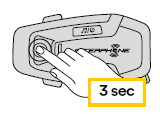
- Переміщуйтеся між попередніми настройками швидкого набору за допомогою кнопок ГУЧНІСТЬ + або ГУЧНІСТЬ –, як показано на малюнку нижче. Виберіть потрібну функцію за допомогою кнопки INTERCOM.
Виберіть одну функцію/Підтвердьте вибрану функцію

МУЗИКА
Відтворення музики за допомогою пристроїв Bluetooth®
Interphone U-COM 6R може відтворювати музику з пристроїв Bluetooth® (смартфони, MP3-плеєри, мотоциклетні TFT-дисплеї тощо), оснащених A2DP profile. Щоб відтворювати музику, потрібно підключити ці пристрої до INTERPHONE U-COM 6R.

Обмін музикою
- Ви можете почати ділитися музикою, отриманою з вашого телефону, з іншим блоком управління U-COM під час двосторонньої розмови по інтеркому.
- Обидва блоки керування можуть керувати відтворенням музики, наприкладampперейдіть до наступної або попередньої доріжки.
Примітка:
обмін музикою не можна активувати одночасно з розмовою по інтеркому.
Щоб розпочати/припинити обмін музикою, спочатку активуйте розмову по інтеркому, потім натисніть кнопку МУЗИКА протягом 2 секунд (до другого «гудка»).

BLUETOOTH ДОМОН
Сполучення між домофоном
U-COM 6R можна об’єднати до 3 інших пристроїв UCOM (або пристроїв Sena), як показано на наступному малюнку.
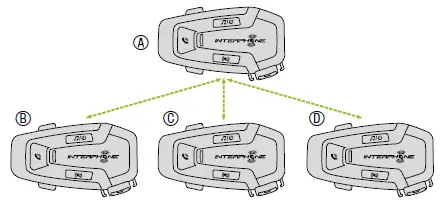
Створення пари необхідне лише в перший раз, потім блоки керування автоматично розпізнають один одного.
- Натисніть і утримуйте кнопку INTERCOM на обох пристроях A і B протягом 3 секунд, доки не почуєте голосову підказку «intercom pairing». Індикатор, що блимає червоним, означає, що пристрій тепер видно.
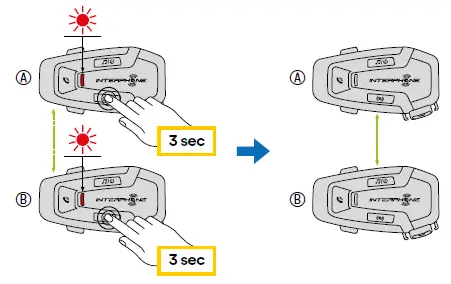
Через кілька секунд блоки будуть об’єднані в пару, і вони почнуть переговорний зв’язок. Індикатор на обох блоках двічі спалахне синім. - Повторіть попередній крок знову, натиснувши кнопку INTERCOM на двох пристроях A і C протягом 3 секунд, доки не почуєте голосову підказку «Intercom pairing».
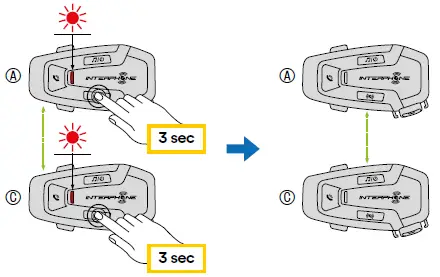
- Повторіть процедуру ще раз, натиснувши кнопку INTERCOM двох пристроїв A і D протягом 3 секунд, доки не почуєте голосову підказку «Intercom pairing».
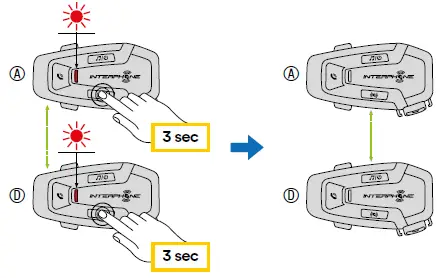
Двостороння розмова по інтеркому
Після сполучення блоків управління можна розпочати зв’язок, натиснувши кнопку INTERCOM, згідно з наведеною нижче схемою.
- Натисніть один раз, щоб підключити блок керування D.
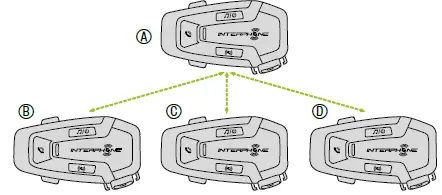
Запуск/зупинка домофонного з'єднання з блоком «D»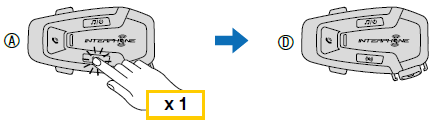
- Натисніть двічі, щоб підключити блок керування C.
Запуск/зупинка домофонного з’єднання з блоком “C”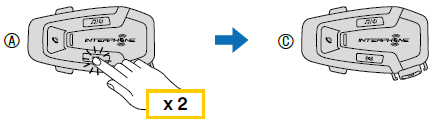
- Натисніть тричі, щоб підключити блок керування B.
Запуск/зупинка з'єднання внутрішнього зв'язку з блоком «В»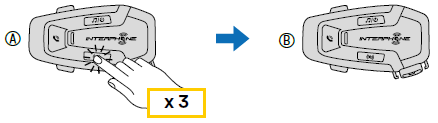
Старий інтерфон серії
Можна об’єднати попередні пристрої серії Interphone, натиснувши при увімкненому пристрої кнопки ІНТЕРКОМ і ТЕЛЕФОН протягом 3 секунд. Потім запустіть режим сполучення на другому блоці, зазвичай натискаючи кнопку живлення (при вимкненому блоці керування), доки індикатор не заблимає червоним/синім.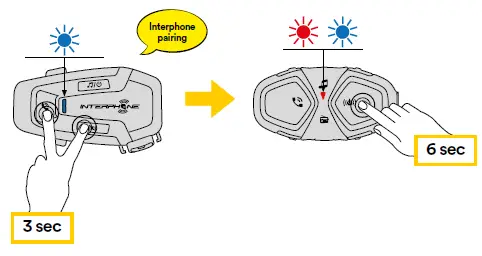
Anycom
Функція Anycom дозволяє спілкуватися з домофонами інших брендів. Одночасно можна об’єднати домофон лише з одним пристроєм, який не має інтерфону. Відстань внутрішнього зв’язку залежить від продуктивності під’єднаного домофону Bluetooth®. Коли пристрій, що не є інтерфоном, з’єднано з інтерфонним пристроєм, якщо інший пристрій Bluetooth® з’єднано через другу пару з мобільним телефоном, він буде роз’єднано.

- Коли U-COM 6R увімкнено, увійдіть до меню конфігурації, натиснувши кнопку INTERCOM протягом 5 секунд. Не відпускайте кнопку до того, як світлодіод стане синім.
- Натисніть кнопку VOLUME – 3 рази, щоб увімкнути режим сполучення ANYCOM.
- Встановіть домофон без інтерфону в режим Спарювання телефону.
ПРІОРИТЕТ ФУНКЦІЙ ТА оновлення мікропрограмного забезпечення
Пріоритет функції
Гарнітура надає пріоритет підключеним пристроям у наступному порядку:
- (Найвищий) Мобільний телефон
- Домофон Bluetooth®
- (Нижня) Bluetooth® стерео музика
- Пріоритет між інтеркомом і музикою можна змінити через APP
- Interphone unite або диспетчер пристроїв для Win/MAC.
Функція з нижчим пріоритетом переривається функцією з вищим пріоритетом. Наприкладample, стереомузика буде перериватися внутрішньою розмовою Bluetooth®; розмову по внутрішньому зв’язку Bluetooth® буде перервано вхідним дзвінком мобільного телефону.
Оновлення мікропрограми
- Гарнітура підтримує оновлення мікропрограми. Використання утиліти «Диспетчер пристроїв» (доступна для ПК та MAC на www.interphone.com) можна оновити прошивку.
- Кабель живлення та передачі даних USB (USB-C) необхідно під’єднати до комп’ютера, потім запустіть Диспетчер пристроїв на комп’ютері та дотримуйтесь інструкцій крок за кроком.
- Програма Interphone Unite APP може перевірити версію мікропрограми, наявну на гарнітурі, і повідомити вас у разі наявності новішої доступної мікропрограми, але APP не може перепрограмувати нову мікропрограму на гарнітуру.
НАСТРОЙКИ КОНФІГУРАЦІЇ
Налаштування конфігурації гарнітури
Коли U-COM 6R увімкнено, натисніть і утримуйте кнопку INTERCOM протягом 5 секунд, щоб увійти в меню налаштувань. Не відпускайте кнопку, доки світлодіодний індикатор не стане синім.
Щоб переходити між налаштуваннями, натисніть один раз кнопку ГУЧНІСТЬ + або кнопку ГУЧНІСТЬ –.
- Сполучення по телефону
- Друге сполучення мобільних телефонів
- З'єднання GPS
Щоб підтвердити наступні параметри меню конфігурації, натисніть кнопку INTERCOM один раз. - Видалити всі пари
- Підключення до Anycom
- Скидання до заводських налаштувань
- Вихід
Видалити всі пари
Видаліть усі сполучення Bluetooth®, збережені на пристрої.
Налаштування пристрою
Ви можете змінити налаштування пристрою за допомогою утиліти «Диспетчер пристроїв» (доступна для ПК і MAC на сайті www.interphone.com) або за допомогою програми Interphone UNITE.
Увага:
Параметр «Advanced Features» увімкне наступні функції headdeset:
- Телефон з кількома номерами швидкого набору
Швидкий набір
Призначте номери телефонів для швидкого набору, щоб швидко здійснити телефонний дзвінок.
Телефон VOX (за умовчанням: увімкнути)
Якщо цю функцію ввімкнено, ви можете відповідати на вхідні дзвінки голосом. Коли ви почуєте мелодію дзвінка для вхідного дзвінка, ви можете відповісти на дзвінок, голосно сказавши таке слово, як «Привіт», або подувши повітря в мікрофон. Телефон VOX тимчасово вимикається, якщо ви підключені до домофону. Якщо цю функцію вимкнено, вам потрібно натиснути кнопку ТЕЛЕФОН, щоб відповісти на вхідний дзвінок.
VOX Intercom (за замовчуванням: вимкнено)
Якщо VOX Intercom увімкнено, ви можете розпочати розмову по внутрішньому зв’язку з останнім під’єднаним домофоном голосом. Якщо ви хочете запустити домофон, голосно скажіть слово, наприклад «Привіт», або подуйте повітря в мікрофон. Якщо ви починаєте голосову розмову по внутрішньому зв’язку, вона автоматично припиняється, коли ви та ваш друг по внутрішньому зв’язку мовчите протягом 20 секунд. Однак, якщо ви вручну починаєте розмову по внутрішньому зв’язку, натиснувши кнопку INTERCOM, вам доведеться завершити розмову по внутрішньому зв’язку вручну. Однак, якщо ви запустите домофон голосом і завершите його вручну, натиснувши кнопку INTERCOM, ви тимчасово не зможете запустити домофон голосом. У цьому випадку вам потрібно натиснути кнопку INTERCOM, щоб перезапустити домофон. Це зроблено для запобігання повторним ненавмисним підключенням домофону через шум сильного вітру. Після перезавантаження гарнітури ви можете знову запустити домофон голосом.
Багатозадачність аудіо (за замовчуванням: вимкнено)
Багатозадачність аудіо (Bluetooth® Intercom Audio Multitasking) дозволяє вам вести розмову по внутрішньому зв’язку, одночасно слухаючи музику або інструкції GPS. Накладене аудіо відтворюється у фоновому режимі зі зниженою гучністю кожного разу, коли відбувається розмова по внутрішньому зв’язку, і повертається до нормальної гучності після завершення розмови.
Примітка:
- Щоб Bluetooth® Intercom Audio Multitasking працював належним чином, вам потрібно вимкнути та увімкнути гарнітуру. Перезапустіть гарнітуру.
- Bluetooth® Intercom Audio Multitasking буде активовано під час двостороннього інтеркому з гарнітурою, яка також підтримує цю функцію.
- Деякі пристрої GPS можуть не підтримувати цю функцію.
- Функцію багатозадачності аудіо можна налаштувати за допомогою параметрів Intercom-Audio Overlay Sensitivity і Audio Overlay Volume Management.
- Увага, активація аудіо багатозадачності призведе до погіршення якості звуку інтеркому.
HD Voice (за умовчанням: увімкнути)
- HD Voice дозволяє спілкуватися у високій чіткості під час телефонних дзвінків. Ця функція підвищує якість, завдяки чому звук буде чітким і чітким під час телефонних розмов.
- Тристоронній телефонний дзвінок конференції з учасником інтеркому буде недоступний, якщо ввімкнено HD Voice.
Примітка:
- Зверніться до виробника вашого пристрою Bluetooth®, який буде підключено до гарнітури, щоб дізнатися, чи він підтримує HD Voice.
- HD Voice активний лише тоді, коли Bluetooth® Intercom Audio Multitasking вимкнено.
HD Intercom (за замовчуванням: увімкнено)
HD Intercom покращує двосторонній звук інтеркому від нормальної якості до якості HD. HD Intercom буде тимчасово вимкнено, коли ви ввійдете в багатосторонній домофон. Якщо цю функцію вимкнено, звук двостороннього інтеркому зміниться на нормальну якість.
Примітка:
- Відстань між домофоном HD Intercom відносно коротше, ніж у звичайного інтеркому.
- HD Intercom буде тимчасово вимкнено, якщо ввімкнено функцію багатозадачності аудіо інтеркому Bluetooth®.
Мова одиниці
Ви можете вибрати мову пристрою. Вибрана мова зберігається навіть після перезавантаження гарнітури
Голосова підказка (за умовчанням: увімкнути)
Ви можете вимкнути голосові підказки за допомогою налаштувань програмного забезпечення, але такі голосові підказки завжди ввімкнені.
- Меню налаштувань гарнітури, індикатор рівня заряду батареї, швидкий набір.
УСУНЕННЯ НЕСПРАВНОСТЕЙ
Будь ласка, відвідайте www.interphone.com для відеоуроків та відповідей на поширені запитання.
Скидання несправності
Якщо домофон не працює належним чином, пристрій можна легко скинути, вставивши скріпку в отвір для скидання на задній панелі основного блоку та обережно натиснувши.
Примітка:
Скидання після помилки не відновить домофон до заводських налаштувань.
Скидання до заводських налаштувань
Щоб стерти всі ваші налаштування та почати заново, гарнітуру можна відновити до заводських налаштувань за замовчуванням за допомогою функції скидання до заводських налаштувань.

Коли U-COM 6R увімкнено, увійдіть до меню конфігурації, натиснувши кнопку INTERCOM протягом 5 секунд. Будьте обережні, щоб не відпустити кнопку, поки світлодіод не стане синім, ви почуєте повідомлення, що підтверджує активацію меню конфігурації.
Натисніть кнопку ГУЧНІСТЬ
Натисніть двічі, доки не почуєте повідомлення «Factory reset», натисніть один раз кнопку INTERCOM для підтвердження. На підтвердження пролунає голосове повідомлення: «Скинь навушники, до побачення».
Документи / Ресурси
 |
INTERPHONE UCOM6R U-COM 6R Bluetooth-домофонна система [pdfПосібник користувача UCOM6R U-COM 6R Bluetooth домофонна система, UCOM6R, U-COM 6R Bluetooth домофонна система, Bluetooth домофонна система, домофонна система |